win11关闭登录账户密码 win11怎么关闭密码登录
更新时间:2025-01-13 15:46:45作者:xiaoliu
Win11系统提供了关闭登录账户密码的选项,用户可以根据个人需求选择是否使用密码登录,关闭密码登录可以节省用户的时间,无需每次都输入密码进行登录,提高了用户的使用效率。关闭密码登录也可以减少密码被盗的风险,保障用户的账户安全。在Win11系统中,关闭密码登录操作简单方便,让用户能够更加便捷地使用电脑。
操作方法:
1.进入电脑桌面,鼠标右键单击。勾选“显示设置”。
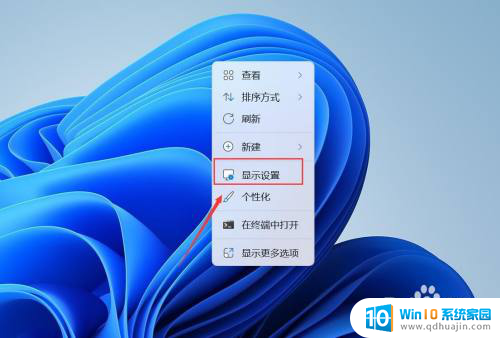
2.进入屏幕,点击“帐户”。
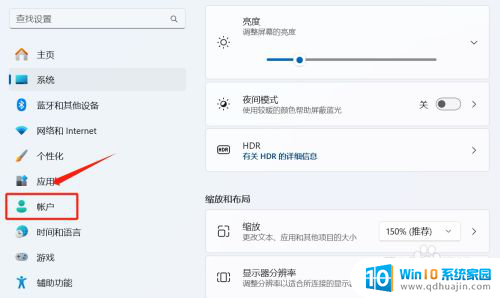
3.进入帐户,点击“登录选项”。
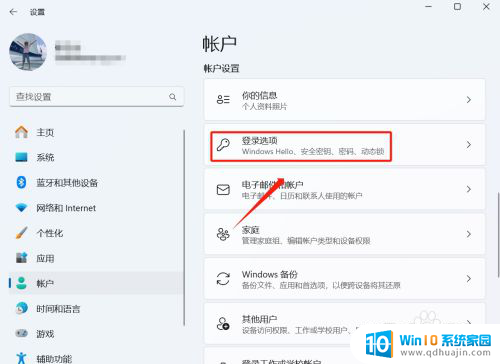
4.进入登录选项,点击“密码”。
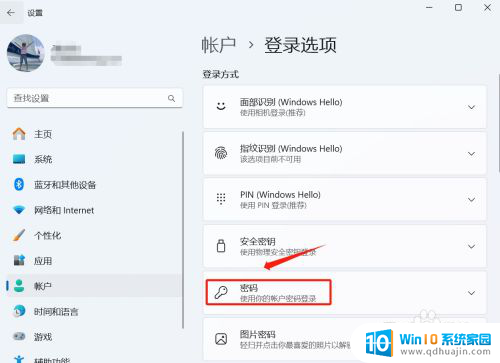
5.进入密码下拉,点击“更改”。
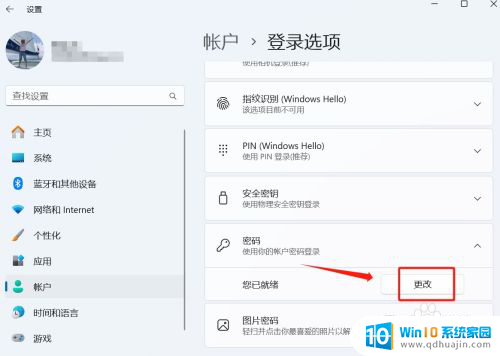
6.进入更改密码,输入当前密码。点击“下一步”。
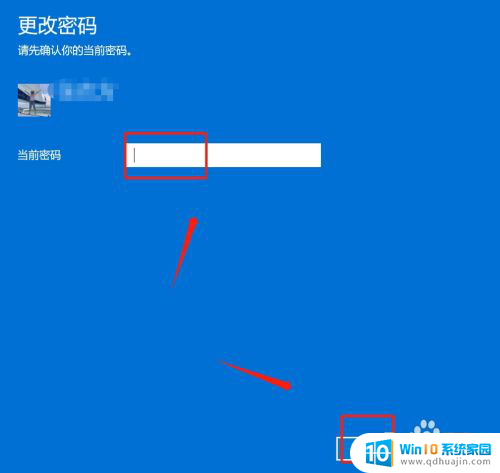
7.进入更改密码,在密码中留空。点击“下一步”。
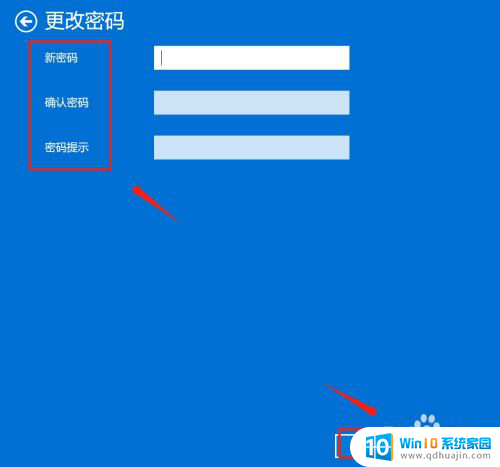
以上就是win11关闭登录账户密码的全部内容,还有不清楚的用户就可以参考一下小编的步骤进行操作,希望能够对大家有所帮助。





